目からウロコのパソコン便利技7選がなかなか好評でしたので、第2弾をお届けします。
パソコンのちょっとしたコツ、便利技のご紹介です。前回の記事がこちらです!
パソコンスキルは一気に身につくものではありません。ただ、少しでも便利な技を身に付けることで、スキルアップへの道が開けます。一緒に少し学んでみましょう!

Excel、Word2級の私が厳選した便利技+7選です。




PC便利技その2-①「メモ帳に日付時刻を表示する!」


メモ帳で「F5」を押すと、なんと現在の日時を表示してくれます!知っていたら、すぐに使える便利技です!
PC便利技その2-②「PDFを編集するにはワードで開いてみる!」
PDFはワードやエクセル文書で作成されて、PDFへ変換して保存すると綺麗に仕上げることができます。
ただ、PDFファイルは、基本的には編集ができません。その編集を可能にしてしまうのが「Wordで開く」という方法です。ワードを立ち上げて「ファイルを開く」でPDFファイルを指定すると、2回くらい聞いてくるのをOKにして、Wordファイルに変換されます。
元のファイルが表など整っていると、罫線なども大まかに表示されます。テキストデータも完ぺきではないですが、だいたい再現できます。
このWordデータから編集をして、またPDFに戻してやると、PDFを編集することが可能です。
しかし、これは精度は高くないので完全にWordファイルには再現できません。有料ソフトなどで、再現できるものがあるようですが、その精度まではよくわからずです。


PC便利技その2-③「TABキーを使おう!」
ネット上で複数のセルに文字を入力する場合(例えば、住所や電話番号をフォームに入力する場合)やエクセルでセル移動をスムーズにしたい場合は、TAB(タブ)キーを使いましょう!マウスでいちいちクリックするのは非効率です。
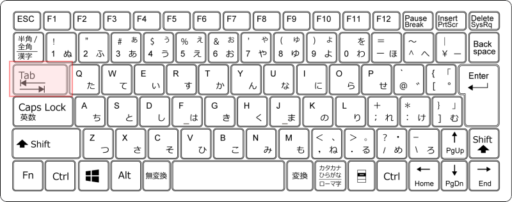
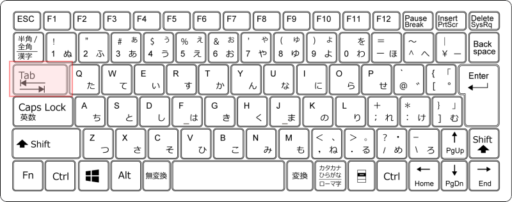
PC便利技その2-④「メールのTO・CC・BCCの使い分け!」
TOはメールの宛先を指定する欄です。「,」(カンマ)「;」(セミコロン)で区切って複数の人に送ることもできます。
CC(Carbon Copy)Toで指定した送信先以外に、メールのコピーを送信する相手を指定する欄です。この指定では、TOの相手及びCCで指定した相手に、すべての宛先メールアドレスが公開されます。すなわち送信者、TOの相手、CCの相手の3者間ではメールアドレスが全員に知られることになります。
よくメールの初心者が一気に案内メールをTOとCCに複数送って、受信者のメールアドレスと登録名をばらまくことがあります。これは、パソコンをする人なら一度はやったことのある失敗だと思います。
BCC(Blind Carbon Copy)TOで指定した送信先以外に、メールのコピーを送信する相手を指定する欄です。CCと違い、ここで指定したメールアドレスは他の送信相手には通知されないため、TO又はCCの相手に宛先メールアドレスを知られたくない場合に使用します。
メールアドレスばらまきを防ぐには、匿名性の高いメールは、BCCの宛先に送るようにするといいです。


PC便利技その2-⑤「効果的なパスワードは?」
いろんなサイトにIDやパスワードの設定が必要で、たくさんあってごちゃごちゃになったりします。
ここで、「職業訓練」で教わった効果的なパスワードの作り方をご紹介します!
英字、数字を含む8文字以上のパスワードを設定する必要がある場合です。
作成するには、英字1文字目+数字1文字目+英字2文字目+数字2文字目と英字と数字を交互にしていきます。
出来上がったパスワードは「h1i2r2o5to」です。こうすることで、仮に「hiroto1225」とした場合よりもセキュリティレベルは上がります。
思い出すときも、hirotoと1225の2つの言葉と交互にするということを覚えていれば、OK!
全角の英字を含む場合は、1文字目だけ大文字にするとか応用できます。私は、言葉の組み合わせを2,3個にしてパスワードを覚えていなくても、3回以内に思い出せるようになっています。もちろん、数字のみのパスワードなどもあって、万能ではないです。
PC便利技その2-⑥「Excelで0を表示する!」
Excelでセルに「0」と入力すると「0」を返します。これはOK
問題は、商品番号とかで「012」や「0018」といった数字を打った場合に、何も設定しないと「12」「18」と頭にある「0」が消えてしまいます。
これを解消するには、セルの最初に「’」(カンマ)を入力してあげるとOKです!
初めて覚えて使うと、けっこう感動ものです。
PC便利技その2-⑦「Excelで一気に入力する!」
Excelで、同じ数値をたくさんのセルに入力したいときがあります。そんなときは、「CTRL」セル選択で複数のセルを選択して、一気に同じにしたい数値を入力し、「CTRL」+「ENTER」で一気に反映されます。
これは、飛び飛びのセルについても一気に同じ値を入力できる点が優れています。
ぜひ、やってみてください!すっきりします。


まとめ
目からウロコのパソコン便利技7選その2の①~⑦でした。第1弾とは異なる技を7つご紹介しました。どれも、実践的で面白い技だと思います。こちらのサイトも参考にさせていただきました。
裏技というか、知っているかどうかで差が出るところです。
ITリテラシーを高めて、パソコンを使っていろんなことができる人になっていきましょう!資格と持っているかどうか、よりも、自分で悩んで調べて得た知識は、血となり肉となりで自分のスキル向上になっていきます。





















コメント